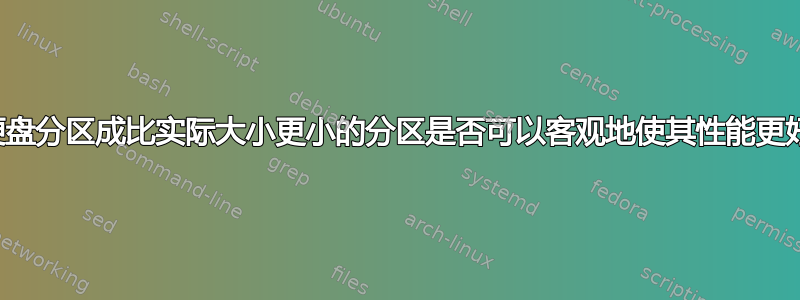
2016 年我曾经使用过 80GB 的硬盘,实际上大多数时候感觉它运行得很快。在购买了一台配备 1TB 硬盘、内存更大、CPU 更快的新笔记本电脑后,尽管它是新一代硬盘(不确定转速),但硬盘实际上感觉比我的旧硬盘慢得多。
所以最近我决定将我的 1TB 硬盘分区为 80gb 主分区,并将其余空间保留未分配,因为除了操作系统和主网络浏览器之外,我不需要任何东西。
做完之后,不知为何感觉比以前快多了。文件管理器运行得很快,硬盘的整体性能感觉好多了。我想知道这只是安慰剂,还是固态硬盘时代之前就存在的合法现象。
我读过一些关于“磁盘短行程”的文章,但我不确定这是否和我做的一样。也许我的 BIOS 先在边缘上划分空间?我想知道你对此的解释。
答案1
是的,你所做的就是所谓的“短划”。
它通过限制驱动器的磁头移动来提高寻道性能。硬盘驱动器的性能主要受三个因素限制:寻道时间(将磁头移入或移出所需磁柱所需的时间)、旋转延迟,当然还有实际的数据传输速率。
原则
大多数现代 3.5 英寸硬盘的平均寻道时间在 9 到 10 毫秒范围内。一旦“寻道”完成,驱动器就必须等待所需扇区的开始位置进入磁头下方。平均旋转延迟只是驱动器旋转一圈所需时间的一半。7200 rpm 驱动器以每秒 120 转的速度旋转,因此一圈需要 1/120 秒,因此半圈(平均旋转延迟)为 1/240 秒,即 4.2 毫秒。(请注意,对于每一个7200 rpm 硬盘。)因此,我们平均需要大约 13 毫秒的时间才能开始传输数据。
数据传输速率由驱动器规格决定。对于现代驱动器,该速率几乎总是略低于物理接口(例如 SATA 3)支持的速率。请注意,I/O 操作的数据传输部分通常是持续时间最短的部分,对于现代接口,几乎可以忽略不计。即使在旧的 ATA33 驱动器上,传输 4KiB 也仅需 1.2 毫秒。
寻道时间规范是各种磁头移动距离可能寻道时间的平均值。您可以看到从一个磁柱到相邻磁柱的寻道时间比从最内层到最外层的寻道时间短得多。(“磁柱”是指可从单个磁头位置访问的所有磁道的集合。)这两种情况都是不典型的。在 HD 性能中,假设访问的数据将相当随机地分布在驱动器中,因此通常引用的寻道时间约为 9 或 10 毫秒,是许多不同寻道距离的平均值。在最详细的规格表上,一些制造商除了列出平均值外,还列出了磁柱到磁柱(通常标记为“磁道到磁道”),即相邻的寻道时间和最大(端到端)寻道时间。
当您看到使用大型“顺序”传输完成的驱动器基准测试时,您会看到使用数据访问模式完成的测试,这些测试可以最大限度地减少寻道时间和旋转延迟,并最大限度地提高驱动器板载缓存的有效性。例如,按顺序读取单个大文件 - 从开始到结束 - 每次使用读取数据(例如 64 KiB),文件占用一个连续的块范围。
那么短行程如何工作?
通过创建(并且仅使用)比驱动器小得多的分区,您可以将所有数据保存在可能的柱面(磁头位置)的狭窄范围内。这使得最大可能寻道时间更小,因此平均值更小。它对旋转延迟或传输速率没有帮助。
另一种方法是将驱动器的使用限制在容量最大的磁柱上。现代硬盘使用“区域位记录”,这意味着外磁柱上的每个磁道的扇区比内磁柱上的多。因此,如果数据在外磁柱上,您可以访问更多数据而不必移动磁头。
它真的有效吗?
许多不同的科技爱好者网站都对此进行了测试。例如,请参阅以下文章:汤姆五金。结果令人印象深刻:每秒的 I/O 速率几乎翻倍。
但这是购买大容量硬盘并仅使用硬盘容量的一小部分才能实现的。这会大大增加每 GB 的成本。
不过,有一个解决方法。你不必绝不使用驱动器的剩余部分来获得速度优势。当系统频繁访问主分区时,您只需在日常使用中避免使用它即可。我们大多数人都会访问一些经常访问的文件(操作系统、应用程序和应用程序处理的一些数据),以及大量不经常访问的数据。例如,您可以将驱动器的剩余部分用于某种存档存储,或用于音乐和视频等多媒体文件。媒体播放通常不频繁,顺序访问单个文件,并且您通常不会同时对机器进行太多其他操作。因此,以这种方式使用驱动器不会使媒体播放比将所有内容分散到一个大分区时更糟糕,并且不涉及媒体数据的工作应该会获得短行程的好处。
但这是一个好主意吗?
另一方面...TH 执行的测试是综合基准测试,为了获得这些结果,他们放弃了很大一部分磁盘容量。现代操作系统做了大量工作来尝试优化 HD 性能。一个例子是 Windows 的“文件放置优化”,该优化在本答案的评论中进行了描述。而“短行程”会降低其效率。仅仅因为某人在综合基准测试中获得了令人印象深刻的结果并不意味着“短行程”一定是件好事。
想想看:如今 1 TB 硬盘的价格约为 50 美元。但您只使用了其中的 80 GB。您说您只需要操作系统和浏览器……好吧,只需 63 美元,您就可以购买三星 128 GB SSD,它为您提供 80 GB 空间的一半,并且无论您将硬盘“短距离”放置多远,性能都会好得多。或者,只需 50 美元,您就可以购买容量为 240 GB 的 SanDisk SSD。这似乎比不使用 50 美元的 1TB 硬盘的几乎所有功能更划算。
顺便提一句
顺便说一句:您的“BIOS”(或 UEFI)不会创建分区,与分区的位置无关。这取决于操作系统的分区实用程序。我听说过的每个操作系统都首先使用外柱面。例如,在 Windows 的磁盘管理实用程序中,每个磁盘内的驱动器分区的图形显示显示布局,最外柱面在左侧。AOMEI 磁盘分区实用程序也是如此。
旁白 — 真实故事:在 5.25 英寸硬盘大小为数十和数百 MB 的时代,一家名为 CDC 的公司推出了一系列名为“Wren”系列的硬盘。(这个名字无疑是对稍早时代物理尺寸更大的富士通“Eagle”硬盘的嘲讽。)有一段时间,他们还推出了性能略高的型号“WrenRunner”。容量约为 90%,成本高出 20%,平均访问时间缩短了约一毫秒。经过一些实验,很明显“WrenRunner”只是“Wren”,只是硬盘固件中锁定了前几个和最后几个轨道。也就是说,您可以通过“短行程”从更便宜的 Wren 中获得相同的性能和容量,尽管我们当时没有使用这个术语。我的一个朋友是经销商,他通过告诉客户“少花点钱 - 只买 Wren 而且不要全部用完!”与客户结下了善缘。
答案2
有很多因素,我不确定是否有一个严格规范的答案。但是,如果您的数据不是高度碎片化,那么靠近旋转磁盘外部的较小分区可能会表现出更快的寻道和顺序传输。
在旋转磁盘上,外柱面比内柱面有更多扇区,旋转速度也更快。许多现代文件系统尝试将文件的扇区连续放置以减少碎片,这通常意味着大分区会随着时间的推移使用越来越多的内柱面。
较小的分区可能会迫使文件系统将更多的数据放置在外柱面上,并且即使在轻微碎片化的情况下,数据在读取头下移动的速度也会更快。
您可以使用 Linux 工具测试驱动器在不同分区大小下的随机访问和顺序访问性能,例如hdparm,但是,如果您想要的不仅仅是一个实用的答案,您可能需要使用考虑到碎片化的更高级的工具。
根据您使用硬盘的目的,浪费磁盘空间的任何好处都可能被浪费本身所抵消。如果随机访问或碎片化下的性能对您来说很重要,那么从长远来看,切换到固态硬盘 (SSD) 可能更有意义。


